Postavke Asus RT-G32

- 2863
- 714
- Morris Cronin PhD
Osobno, prema mom mišljenju, za kućnu upotrebu Wi-Fi usmjerivača Asus je bolji od ostalih modela. U ovim ćemo uputama govoriti o tome kako konfigurirati ASUS RT -G32 jedan je od najčešćih bežičnih usmjerivača ove marke. Razmotrit će se postavljanje usmjerivača za Rostelecom i Beeline.

Wi-Fi Router Asus RT-G32
Priprema za postavljanje
Za početak, toplo preporučujem preuzimanje najnovije verzije firmvera za ASUS RT-G32 usmjerivač s službene web stranice. Trenutno je ovo firmver 7.0.1.26 - Najviše je prilagođen raznim nijansama rada u mrežama ruskih internetskih pružatelja usluga.
Da biste preuzeli firmver, idite na stranicu ASUS RT -G32 na web stranici tvrtke - http: // ru.asus.Com/Networks/bežični_routers/rtg32_vb1/. Zatim odaberite stavku "Preuzmi", odgovorite na pitanje o vašem operativnom sustavu i preuzmite datoteku firmvera 7.0.1.26 U odjeljku "Softver" klikom na vezu "Global".
Također, prije nego što počnete postavljati usmjerivač, preporučujem da provjerite jesu li ispravni parametri instalirani u mrežnom svojstvima. Da biste to učinili, morate izvesti sljedeće radnje:
- U sustavu Windows 8 i Windows 7 kliknite desnu tipku miša za ikonu veze s mrežom desno na dnu, odaberite "Centar za kontrolu mreža i Total Access", a zatim - promjena u parametrima adaptera. Zatim vidjeti. Treća točka
- U Windows XP idite na "upravljačku ploču" - "mrežnu vezu" i idite na sljedeću točku
- Right -Kliknite, kliknite ikonu aktivne veze na lokalnoj mreži i kliknite "Svojstva"
- Na popisu uobičajenih komponenti mreže odaberite "Internet Protocol verzija 4 TCP/IPv4" i kliknite "Svojstva"
- Provjerite jesu li parametri "automatski primaju IP adresu", kao i automatsko primanje DNS poslužitelja. Ako to nije slučaj, promijenite parametre.
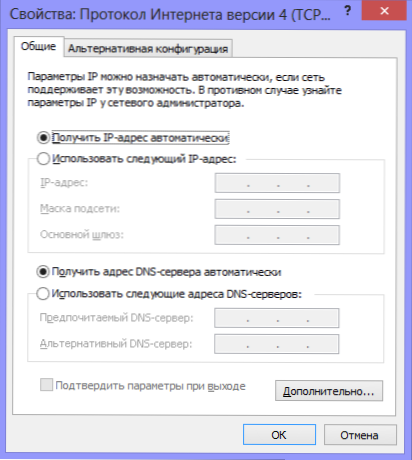
Parametri postavki LAN -a
Veza usmjerivača

Vrsta usmjerivača iza
Na poleđini usmjerivača ASUS RT -G32 pronaći ćete pet portova: jedan s WAN potpisom i četiri - LAN. U priključku WAN -a zalijepite kabel svog davatelja internetskih usluga i povežite LAN priključak s kabelom s mrežnom karticom konektora vašeg računala. Uključite usmjerivač u utičnici. Jedna važna napomena: Ne povezujte internetsku vezu koju ste koristili prije kupnje usmjerivača na samom računalu. Ni tijekom postavke, niti nakon usmjerivača nije u potpunosti konfiguriran. Ako je spojen tijekom konfiguracije, tada usmjerivač neće moći instalirati vezu, i bit ćete iznenađeni: zašto je Internet na računalu, ali povezuje se putem Wi-Fi-ja, ali to piše bez pristupa do pristupa Internet (najčešći komentar na mojoj web stranici).
ASUS RT-G32 Ažuriranje firmvera
Čak i ako uopće ne razumijete računala, ažuriranje firmvera vas ne bi trebalo uplašiti. To se mora učiniti i uopće nije teško. Samo slijedite svaku točku uputa.
Pokrenite bilo koji internetski preglednik i unesite adresu 192 u adresnu traku.168.1.1, kliknite Enter. Na zahtjev za prijavom i lozinkom unesite standardnu prijavu i lozinku za ASUS RT -G32 - Admin (u oba polja). Kao rezultat toga, pasti ćete na stranicu postavki vašeg Wi-Fi usmjerivača ili "Administratorska ploča".
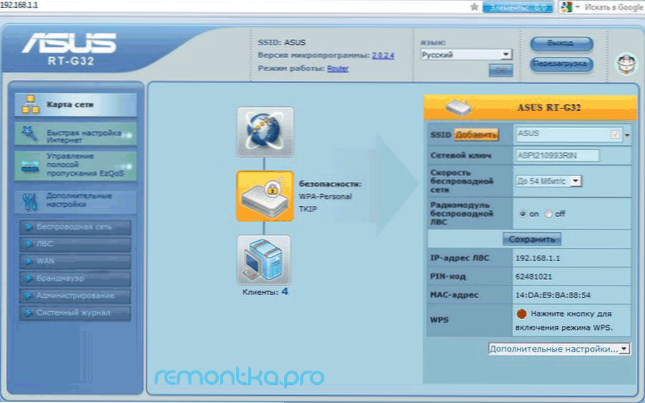
Ploča postavki rotera
U izborniku s lijeve strane odaberite stavku "Administracija", a zatim karticu "Ažurirajte mikro -kopam". U "datoteci novog mikrodrograma" pritisnite "pregled" i naznačite put do datoteke firmvera koju smo preuzeli na samom početku (vidi. Priprema za postavljanje). Kliknite "Pošaljite" i očekujte završetak ažuriranja firmvera. To je sve, spremno.
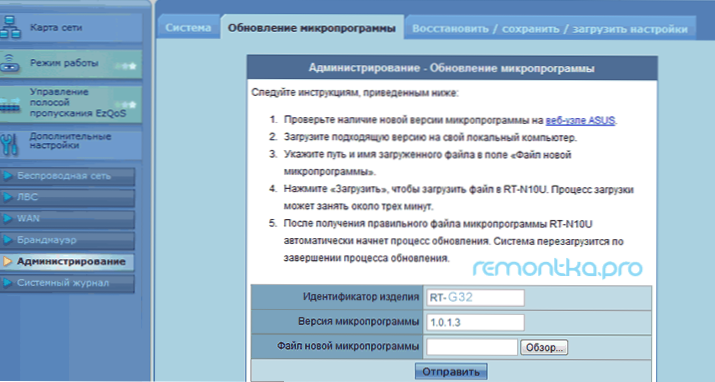
ASUS RT-G32 Ažuriranje firmvera
Na kraju postupka ažuriranja firmvera ili se ponovno nađete na "administracijskoj ploči" usmjerivača (od vas će se možda tražiti da ponovno unesete prijavu i lozinku) ili se ništa neće dogoditi. U ovom slučaju idite opet na adresu 192.168.1.1
PPPOE postavke za Rostelecom veze
Da biste konfigurirali internetsku vezu Rostelecom u usmjerivaču ASUS RT-G32, odaberite WAN u izborniku s lijeve strane, a zatim instalirajte parametre internetske veze:
- Vrsta veze - PPPOE
- Odaberite IPTV portove - Da, ako želite da TV radi. Odaberite jedan ili dva priključka. Internet neće raditi na njima, ali moguće je povezati televizijski prefiks s njima za digitalnu televiziju
- Nabavite IP i povežite se s DNS poslužiteljima - automatski
- Preostali parametri se ne mogu promijeniti
- Zatim unesite prijavu i lozinku koju vam je pružio Rostelecom i spremite postavke. Ako traži da ispuni polje "domaćin", unesite nešto na latinski.
- Nakon kratkog vremena, usmjerivač će morati instalirati internetsku vezu i, automatski, mreža će postati dostupna na računalu od kojeg je postavljena.
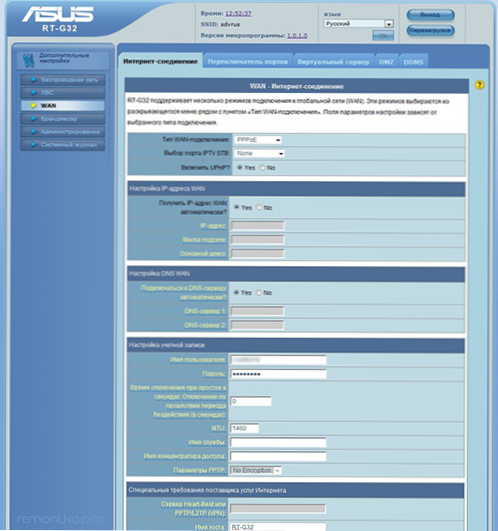
PPPOE postavljanje veze
Ako se sve ispostavilo i Internet je zaradio (podsjećam vas: Ne trebate pokrenuti Rostelecom na samom računalu), tada možete nastaviti s postavljanjem Wire-Fi pristupa.
Postavljanje L2TP veze Beeline
Da biste konfigurirali vezu za Beeline (ne zaboravite, na samom računalu, mora se isključiti), odaberite WAN s lijeve strane u priznanju usmjerivača, a zatim postavite sljedeće parametre:
- Vrsta veze - l2tp
- Odaberite portove - da, odaberite port ili dva, ako koristite Beeline Television. Tada ćete morati povezati TV prefiks na odabrani priključak
- Nabavite IP adresu i povežite se s DNS -om - automatski
- Korisničko ime i lozinka - Prijava i lozinka s Beelinea
- Adresa poslužitelja PPTP/L2TP - TP.Internet.Najkraći put.ru
- Preostali parametri se ne mogu promijeniti. U ime domaćina napišite nešto na engleskom jeziku. Spremite postavke.
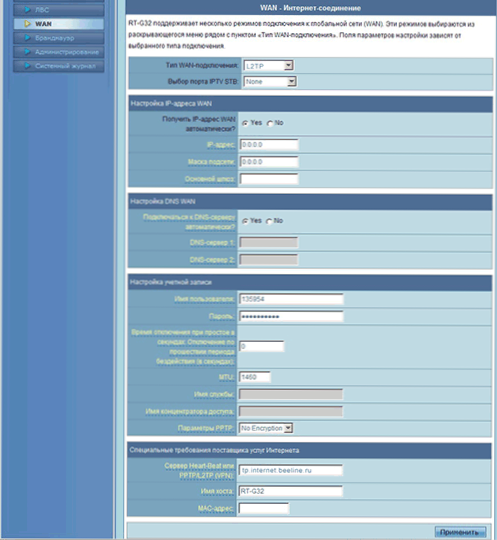
Postavljanje veze L2TP
Ako je sve izvršeno ispravno, nakon kratkog vremena, ASUS RT-G32 usmjerivač će instalirati mrežu i Internet će biti dostupan. Možete konfigurirati parametre bežične mreže.
Wi-Fi postavka na Asus RT-G32
U izborniku postavke odaberite bežičnu mrežu i ispunite parametre na kartici Općenito:- SSID je naziv pristupne točke WI -FI, kako ćete ga prepoznati među susjednim
- Kodeks zemlje - najbolje je odabrati Sjedinjene Države (na primjer, ako imate iPad, može djelovati neadekvatno ako je tamo naznačena Ruska Federacija)
- Metoda provjere autentičnosti - WPA2 -PORLONAL
- Preliminarni ključ WPA - Vaša lozinka na WI -Fi (izmislite sebe), najmanje 8 znakova, latinski i brojevi
- Primijenite postavke.
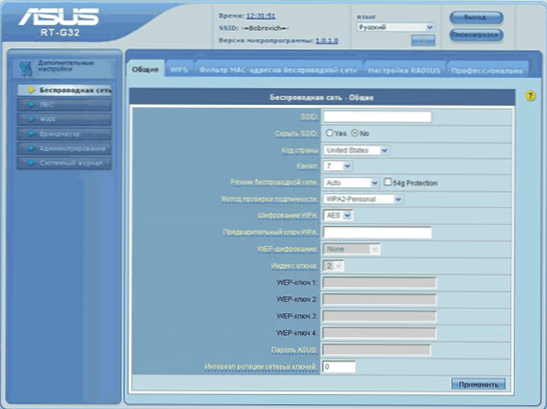
Wi-Fi sigurnosna postavka
To je sve. Sada se možete pokušati povezati s Internetom na bežičnoj mreži s tableta, laptopa ili bilo čega drugog. Sve bi trebalo raditi.
Ako postoje problemi, preporučujem vam da vidite ovaj članak.

